
时间:2020-10-23 20:37:06 来源:www.win10xitong.com 作者:win10
相信各位网友在使用电脑的时候偶尔会遇到win10文件夹只读权限去不掉不能修改问题不知道如何处理,如果你的电脑技术不够强,那可能这个win10文件夹只读权限去不掉不能修改的问题就不知所措了。我们完全可以自己动手来解决win10文件夹只读权限去不掉不能修改问题,处理这个难题的方法如下:1、首先在文件夹上鼠标单击右键,随后的菜单中选择【属性】。2、win10 64位打开文件夹属性窗口时,切换到【安全】项,然后点击【编辑】--【添加】这样这个问题就可以很简单的搞定了。小编下面给大家带来更详细的win10文件夹只读权限去不掉不能修改的详细处理办法。
win10文件夹只读权限去不掉不能修改的具体解决办法:
第一步:首先在文件夹上鼠标单击右键,随后的菜单中选择【属性】。
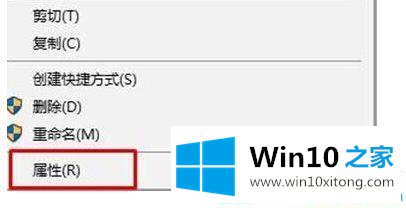
第二步:win10 64位打开文件夹属性窗口时,切换到【安全】项,然后点击【编辑】--【添加】。
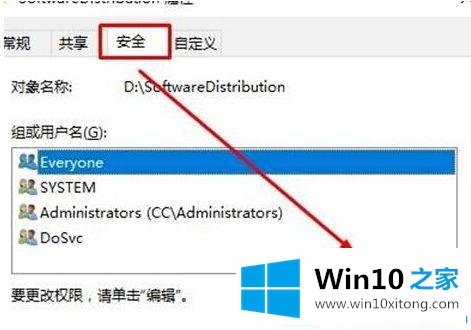
第三步:接着点击左下角的【高级】—【立即查找】。
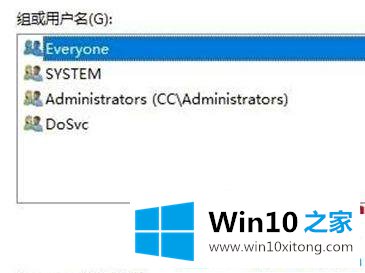
第四步:下图界面中选中当前登录的用户名(头像只有一个人的就是),然后点击【确定】—【确定】。
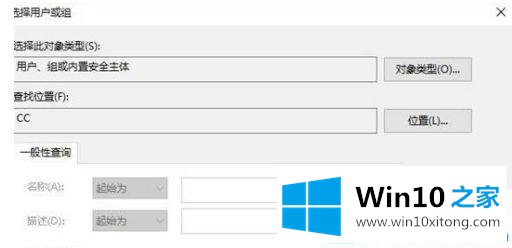
第五步:在【组或用户名】框中选中刚添加的用户名,在下面框中全部勾选【允许】,点击【确定】——【确定】即可。设置完成后,重新打开属性就可以将只读的勾选取消掉了。
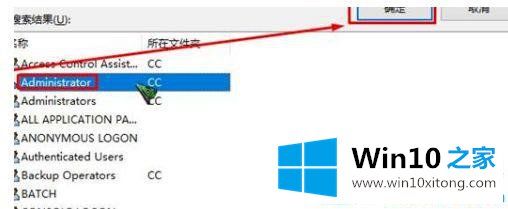
以上就是win10文件夹只读权限去不掉不能修改怎么办的全部内容了。希望能帮助到大家。
好了,关于win10文件夹只读权限去不掉不能修改的详细处理办法就是上面的内容了。大家都学会了上面的方法吗?我们欢迎各位继续关注本站,后面还会有更多相关windows知识分享给大家。